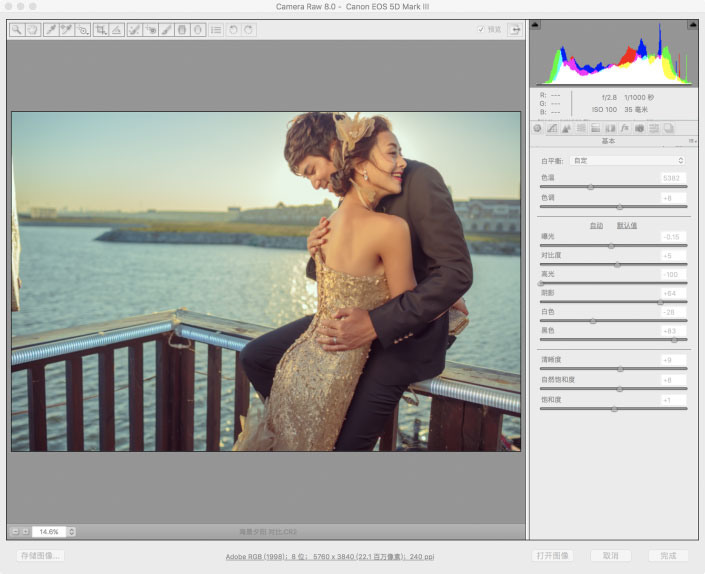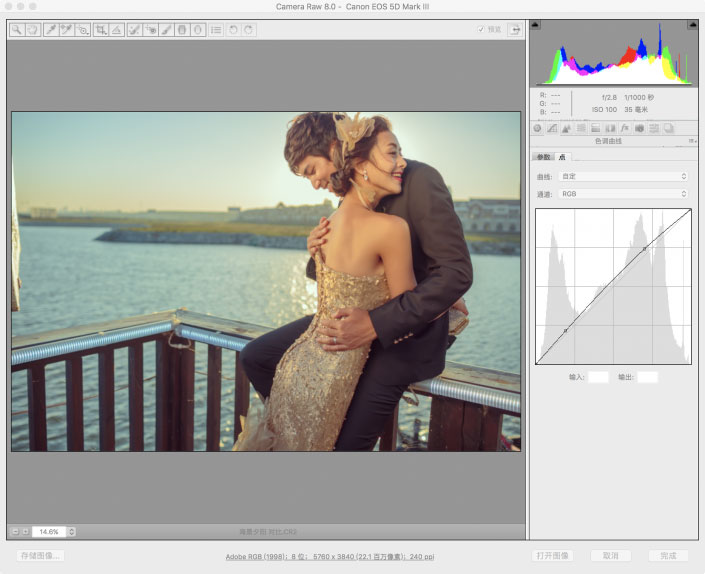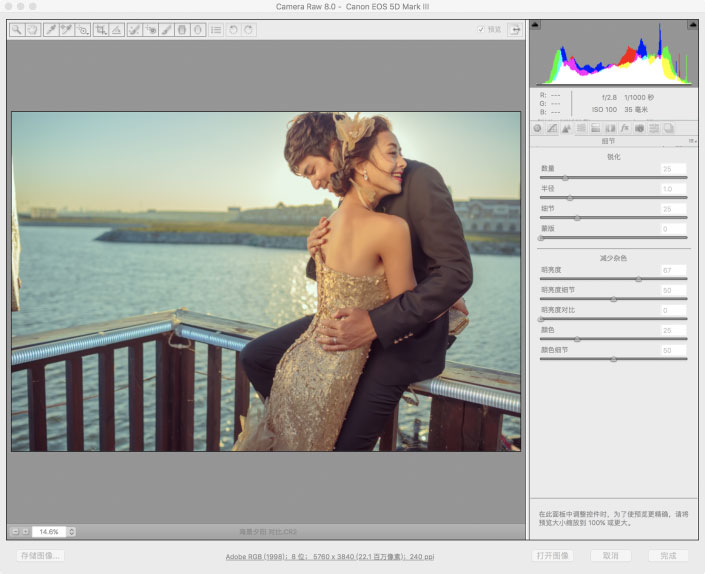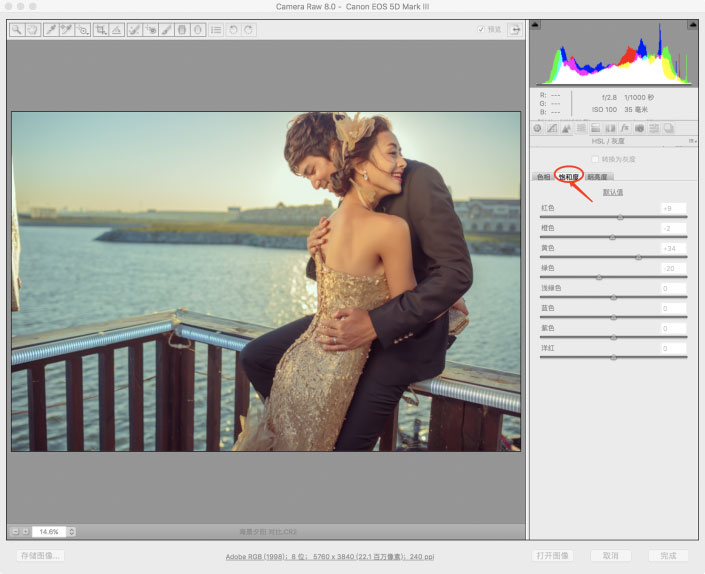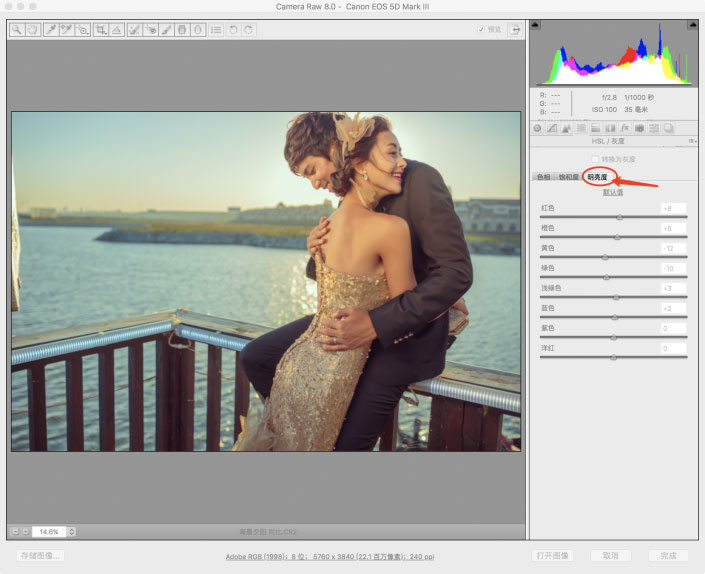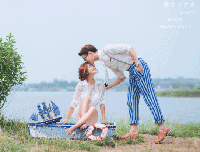婚纱写真,如何调出大气的情侣婚纱写真照片
来源:ps吧
作者:二叔_v5
学习:40310人次
本篇写真后期主要主要分享了利用ACR滤镜和PS磨皮调色处理情侣写真照片的方法,难度不算太大,喜欢的朋友可以跟着教程一步步操作。相信都会有一些收获,图比较多所以要耐心看了。先来看看最终效果:
下面是原图:
首先载入camera raw预处理,转图一下。
调亮图片的高光细节
这里我锐化了图片整体的边缘。
这里蛮关键,因为这里细致的调节各个颜色的明暗饱和度的参数。
学习 · 提示
- 发评论 | 交作业 -
最新评论
三色丸子2019-04-27 09:48
加油
回复
rtyry4652018-04-10 01:47
多看别人的作品,看到喜欢的就模仿一下感觉难度比较高,步骤比较多,而且这个审美能力好像最为关键吧?我感觉看到原图就挺好看了,完全想不到最终应该调成什么效果。这个怎么办呢? 鎴戝氨鏄垜 的原帖:
相关教程
关注大神微博加入>>
网友求助,请回答!